AVCHD
- 1 convertir
- 1.1 AVCHD convertidor
- 1.2 AVCHD a DVD
- 1.3 AVCHD a MP4
- 1.4 AVCHD a AVI
- 1.5 AVCHD a MOV
- 1.6 AVCHD a MKV
- 1.7 MKV a AVCHD
- 1.8 AVCHD a YouTube
- 1.9 AVCHD de a Adobe Premiere
- 1.10 AVCHD a FFmpeg
- 1.11 AVCHD a Quicktime
- 1.12 AVCHD a H264
- 1.13 AVCHD a WMV
- 1.14 AVCHD a MPEG
- 1.15 AVCHD en Final Cut Pro
- 1.16 AVCHD a Prores
- 2 juego
- 3 consejos y trucos
¿Cómo convertir AVCHD a QuickTime en Mac?
- Parte 1: ¿Por qué QuickTime no puede abrir archivos AVCHD?
- Parte 2: Uso Wondershare Video Converter Ultimate for Mac
- Parte 3: Consejos sobre cómo transferir vídeos AVCHD de cámaras de vídeo para Mac
Debe tenerse en cuenta que el formato AVCHD es uno de los mejores formatos que podrían jugar en cualquier plataforma del mundo con facilidad y satisfacción. Es por tanto que señaló que independientemente de windows y Mac el formato es jugable aunque ninguna herramienta adicional no se descarga en lo referente a Mac. El jugador de QuickTime que ha sido desarrollado por Apple Inc y ha sido incorporado dentro de la Mac es algo que puede jugar y dejar que el usuario de relojes cualquier video de cualquier género incluyendo AVCHD vídeo. También debe ser observado que los errores son muy raros como el QuickTime se actualiza siempre de la mejor manera y el usuario consigue así la mejor seguridad. A veces el usuario no sólo enfrenta a la cuestión pero también entra en cuestión cuando se trata de directo archivo AVCHD reproducción en el reproductor de QuickTime de Mac. Este tutorial ha sido desarrollado para asegurarse de que lo mejor para el usuario en cuanto a uso de QuickTime y los archivos AVCHD. También hará que no se proporcionan únicamente los trucos y vanguardia pero también se explican para que la aplicación sea fácil y práctico.
Parte 1: ¿Por qué QuickTime no puede abrir archivos AVCHD?
El QuickTime es el más versátil y uno de los mejores jugadores para asegurarse de que los usuarios de Mac OS nunca entrar en temas y problemas a la hora de reproducir distintos formatos. Por otro lado es también debe ser observado que el usuario podría ser difícil y llena de problemas para asegurarse de que el formato AVCHD se juega. A veces los propios usuarios no son capaces de encontrar los archivos AVCHD o almacenados en los discos o los usuarios los han copiado a los discos duros. En todas estas situaciones se aconseja asegurarse de que se sigue el siguiente proceso para asegurarse de que los mejores se proporcionan a los usuarios y obtienen los mejores resultados en este sentido.
-
Después de que la cámara esté conectada el almacenamiento de información relacionado debe ser abierto:
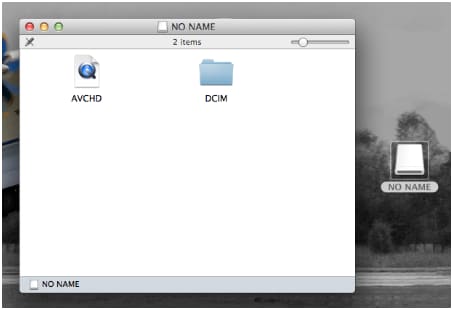
-
El icono AVCHD es luego a la derecha hacer clic para asegurarse de que está seleccionado abrir con la opción del jugador de QuickTime:
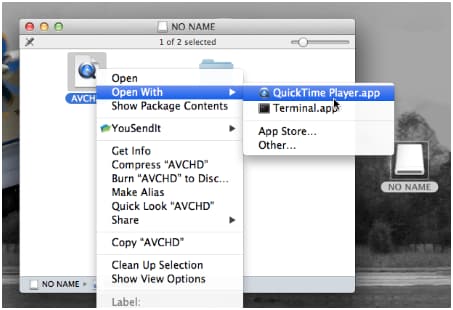
-
El QuickTime conseguirá todos los archivos que se abren o el jugador puede abrir con facilidad y satisfacción:
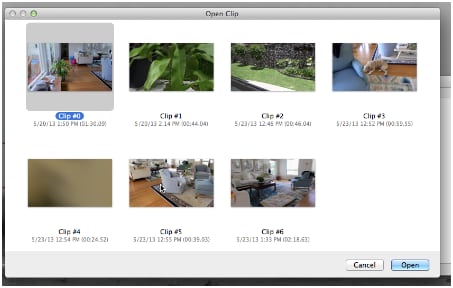
Nota
El proceso que se han mencionado arriba es simple y fácil de seguir si el usuario se mete en problemas y se recomienda para asegurarse de que las comunidades en línea de Apple Inc. son contactadas para obtener el número fijo de varias otras maneras.
Parte2: Wondershare Video Converter Ultimate for Mac de uso
Para asegurarse de que el AVCHD se convierte en el formato QuickTime admite el software sometido es la mejor y se asegura de que el usuario obtiene el mejor y los servicios de última generación sin ningún problema y problema. Los desarrolladores, que es decir, la Wondershare había asegurado el usuario obtiene el mejor y los servicios de última generación sin ningún problema y problema y por lo tanto el uso del programa también se ha hecho más fácil y más simple. Para obtener los mejores resultados en este sentido se aconseja asegurarse de que se siguen los pasos siguientes para obtener el tema resuelto de la mejor manera y para asegurarse de que el final resultado que obtiene es conforme a los requisitos del usuario:
-
El usuario debe asegurarse que el programa es descargado, instalado y puesto en marcha. El link de descarga se puede encontrar en la URL http://www.wondershare.com/mac-video-converter-ultimate/guide.html
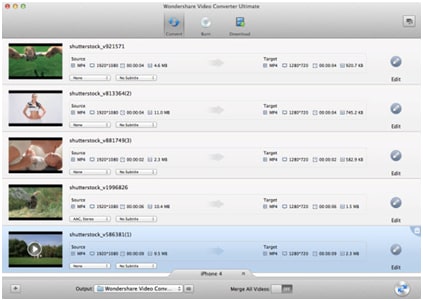
-
Luego el usuario debe asegurarse de que la doble flecha hacia arriba se hace clic en el formato deseado es seleccionado y el video se convierte con facilidad y satisfacción:
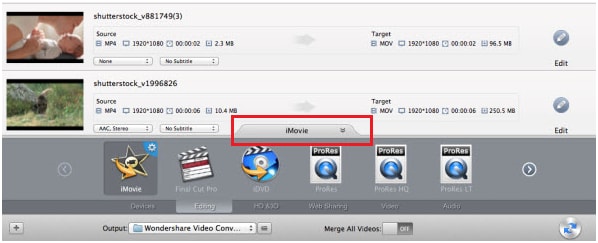
-
Una vez que se ha hecho el usuario debe asegurarse de que está seleccionado el botón convertir para asegurarse de que el proceso termina aquí y se hace la conversión a formato amigable de QuickTime sin demora:
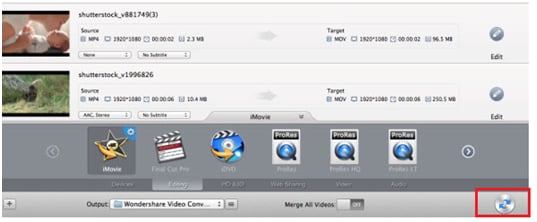
Parte3: Consejos sobre cómo transferir vídeos AVCHD de cámaras de vídeo para Mac
Debe tenerse en cuenta que el iMovie o el video por defecto y la imagen captura software Asegúrese de que la cámara se detecta y se muestran los contenidos con la ayuda de algunos clics. La conexión debe establecerse, por tanto, para asegurarse de que el necesario se hace. También debe tenerse en cuenta que el usuario debe asegurarse de que lo mejor es al sistema haciendo clic en el botón de configuración de conexión para asegurarse de que la sección de ayuda se abre y se hace el necesario.
El iMovie es compatible con formatos de vídeo muy limitados y por la misma razón debe tenerse en cuenta que el formato correcto debe ser elegido contra la cámara de vídeo que está conectado y asegurará de que el usuario obtiene el mejor y los resultados del estado del arte. Es el software de iMovie que también le permite no sólo almacenar los datos de la mejor manera, pero también le permite obtener la mejor y la definición de pixel de vanguardia. Este software de iMovie permite también al usuario para asegurarse de que el video es editado y se obtienen los resultados deseados de la mejor manera.
Los videos también pueden ser importados a la Mac antes de que se importarán en el iMovie y es la mejor manera de asegurarse de que sólo las películas y las fotografías en formato AVCHD se guardan en iMovie que quieren los usuarios y el resto son directamente desechados del Mac tan pronto como se hace la elección. Los vídeos son también para ser editado en pequeños segmentos para asegurarse de que se consume menos espacio. También debe ser observado que el mencionado es el mejor y el más versátil método de asegurarse de que el necesario se hace y el usuario obtiene las mejores instalaciones de almacenamiento de espacio ya que es una punta que muy pocos foros en línea o las plataformas revelan.



